איסוף מידע עם כלים כמו גוגל אנליטיקס הוא פעולה קריטית להגדלת התנועה האורגנית, להמרות גבוהות יותר, ולאופטימיזציה של אסטרטגיית השיווק הדיגיטלי המובילה לקשרים חזקים יותר עם המשתמשים באתר שלכם.
עם זאת, קל יותר לדבר מלבצע בפועל. גוגל אנליטיקס וכלי אנליטיקה אחרים עוזרים כמובן בתהליך, אך כנראה יהיה זה יעיל יותר אם תשתמשו בתגיות. אותן תגיות (Tags) הם המרכיב המרכזי של גוגל תג מנג׳ר (Google Tag Manager בלעז), אותו כלי חינמי שגוגל מספקת לניהול תגיות.
בשתי מילים, תגיות הן פיסות קוד שמטמיעים באתר כ JavaScript או כ- HTML בכדי ״לחלץ״ או לקבל אינפורמציה מסויימת מהאתר שלכם.
במדריך מתחילים זה נראה כיצד לפתוח חשבון בגוגל תג מנג׳ר, כיצד להתקין את הסקריפט של מנהל התגיות באתרי וורדפרס (ובכלל), כיצד ליצור תגיות חדשות, ואף נסביר איך להוסיף את קוד המעקב של גוגל אנליטיקס ואת הפיקסל של פייסבוק. אך לפני כן, בואו נסביר ונתאר בהרחבה מה זה גוגל תג מנג׳ר וכיצד הוא עובד…
אז מה זה בעצם גוגל תג מנג׳ר?
Google Tag Manager (או בקצרה GTM) היא מערכת לניהול תגיות המאפשרת ליצור ולנטר תגיות באמצעות ממשק וללא צורך בכתיבת קוד בכל פעם שאתם מעוניינים להוסיף תגית לאתר שלכם.
בכדי להשתמש בכלי זה עליכם להטמיע את הקוד של תג מנג׳ר בכל עמודי האתר שלכם, פעולה שתבטל את הצורך ביצירת תגיות ידנית ותגרום לתהליך השיווק שלכם (בתקווה) להיות יעיל ומדוייק יותר.
הנה מספר דוגמאות לדברים שניתן לעשות באמצעות גוגל תג מנג׳ר:
- קוסטומיזציה ושינויים למידע הנשלח לגוגל אנליטיקס.
- למשל, לעקוב אחר אירועים באתר שלכם כמו לדוגמה אחר כמות ההורדות של PDF מסויים.
- לשלוח מידע לאנליטיקס על כמות הלחיצות על קישורים יוצאים או על כפתורים מסויימים באתר.
- להגדיר מעקבים מורכבים יותר, למשל מעקב אחר מוצרים בחנות ה E-Commerce שלכם.
ולמרות הנאמר, עדיין תרצו לבדוק ולנסות את תג מנג׳ר בעצמכם לפני שאתם מחליטים אם הוא הכלי המתאים עבורכם. אולי באתר שלכם כבר קיימת מערכת תגיות אחרת? אולי אינכם מרגישים כי יש צורך ברמה כזו של ניהול מאחר והוספת תגיות חדשות אינה פעולה שכיחה באתר או בארגון שלכם?
יתרונות השימוש בגוגל תג מנג׳ר
ראשית, הוא מאפשר למפתחי האתר או למחלקת ה IT להתמקד במשימות בתמונה הרחבה יותר על ידי הסרת הצורך להוסיף כל תגית או פיסת קוד הרלוונטים למחלקת השיווק בעצמם.
שנית, מאחר ו GTM (במרבית המקרים) מוסיף את קוד התגית בעצמו, זה יקטין את הסיכוי לטעויות אנושיות כשמוסיפים את אותן תגיות בעצמכם בקוד האתר.
דבר אחרון, גוגל תג מנג׳ר מאפשר למחלקת ה marketing שליטה מלאה על התגיות שהם יוצרים ומנטרים, ובכך כנראה ישפר את יעילות העבודה של אנשי השיווק.
הנה מספר יתרונות נוספים לשימוש במנהל התגיות של גוגל:
- השימוש בו לא דורש ידע בקוד (אך בהחלט דורש ידע טכני והבנה בסיסית ב WEB!).
- במקרים מסויימים הוא יעזור לאתר שלכם להטען מהר יותר (תלוי בכמות התגיות בהן אתם משתמשים).
- הוא עובד כמובן עם מוצרים שאינם מוצרים של Google.
- גמישות, שינויים וניסויים. ניתן לבדוק את השינויים שאתם מבצעים ב Preview Mode לפני שאתם מפרסמים אותם באתר.
- כל קטעי קוד צד שלישי יופיעו במקום אחד.
אז האם גוגל תג מנג׳ר הוא כלי קל ופשוט לשימוש או לא?
במילים של גוגל: ״GTM גורם לניהול התגיות להיות פשוט וקל מכיוון והוא מאפשר לאנשי שיווק ומנהלי אתרים לפרוס (deploy) ולנהל את כל התגיות במקום אחד״. האמנם? האם זה באמת המצב בפועל?
לא. אני כלל לא מסכים עם טענה זו. גוגל תג מנג׳ר בהחלט דורש ידע טכני בכדי להבין כיצד להגדיר תגיות, טריגרים ומשתנים. למשל, אם אתם מעוניינים לעקוב אחר שליחת טפסים אתם צריכים הבנה בסיסית ב HTML.
אם אתם מעוניינים להגדיר מעקב אחר אירוע מסויים בגוגל אנליטיקס, עליכם להבין מהם אותם אירועים (Events), כיצד גוגל אנליטיקס עובדת, אחר איזה מידע ניתן לעקוב בעזרת אירועים, איך נראה הדו״ח בגוגל אנליטיקס, וכיצד יהיה נכון לתת שמות לקטגוריות, לפעולות, ולתוויות ב GTM.
לכן, נדרש ידע והבנה טכנית וקיימת עקומת למידה שעליכם לעבור בכדי להשתמש בכלי זה. אך ברגע שעברתם עקומה זו, תמצאו כי מנהל התגיות של גוגל הוא כלי מאד ורסטילי המאפשר משחק רב עם המידע אחריו תרצו לעקוב והסקריפטים שתרצו להוסיף לאתר בעזרתו.
כפי שציינו השימוש ב GTM אינו ברור להרבה אנשי שיווק ומרביתם אף עושים בו שימוש יתר בהרבה מצבים. ולמרות שהרעיון הוא לגרום לאלו לבצע פעולות טכניות בעצמם, מרביתם אינם מבינים את ההשלכות של הכנסת קוד ותגיות לאתר, דבר העלול לפגוע במבנה העמוד ובביצועים שלו.
כיצד גוגל תג מנג׳ר עובד?
בתמונה הבאה תמצאו דוגמה גנרית המראה כיצד עובד גוגל תג מנג׳ר. מנהל התגיות משתף אינפורמציה בין האתר שלכם לכלים חיצוניים כגון פייסבוק, Google Ads, לינקדין או גוגל אנליטיקס.

ישנם שלושה חלקים עיקריים לתג מנג׳ר של גוגל
הנה סקירה קצרה על שלושת החלקים העיקריים של GTM, הלא הם Tags, Variables & Triggers:
- תגיות (Tags) – עליהן כבר דיברנו, הן למשל קטעי קוד ב JavaScript או פיקסלים למעקב.
- טריגרים (Triggers) – מציינים מתי, היכן וכיצד יש ״לירות״ (להפעיל) את אותן תגיות.
- משתנים (Variables) – מידע נוסף ש GTM עלול לדרוש בכדי שהתגית והטריגר שהגדרתם יעבדו.
1. תגיות (Tags)
אז כפי שציינו, תגיות הם פיסות קוד אותן מטמיעים באתר כ JavaScript או כ- HTML בכדי ״לחלץ״ או לקבל אינפורמציה מסויימת מהאתר שלכם.
עבור אנשי שיווק, אינפורמציה נחוצה וטיפוסית הינה למשל הזמן שמשתמשים שהו בעמוד מסויים באתר, מעקב אחר שליחות טפסים, הבנה כיצד המשתמשים הגיעו לאתר, על איזה קישורים הם לחצו, ואפילו אילו מוצרים הם הסירו מעגלת הקניות.
כל תגית עוקבת אחר משהו אחר. ייתכן למשל שתרצו ליצור תגית רק בכדי לדעת כמה משתמשים מלאו את טופס יצירת הקשר באתר שלכם. תגית זו יכולה לשלוח מידע מדוייק יותר לגוגל אנליטיקס, לגוגל Adwards, או לכלי צד שלישי כלשהו.
הנה מספר דוגמאות לתגיות נפוצות הקיימות בגוגל תג מנג׳ר:
- תגית המעקב של GA4.
- הקוד של Google Ads Remarketing.
- קוד המעקב של Google Ads Conversions.
- קוד מעקב של Heatmaps כגון Hotjar, CrazyEgg וכדומה.
- הפיקסל של פייסבוק או לינקדין.
- סקריפטים נוספים שניתן להכניס ב HTML.
2. טריגרים (Triggers)
טריגרים הם הדרך להפעיל את התגית שיצרתם. הם מציינים ל Google Tag Manager מתי, איפה ואיך לבצע את מה שאתם רוצים לבצע. הנה מספר דוגמאות ל Triggers נפוצים שקיימים ב- GTM:
- צפיות בדף – Pageviews
- לחיצה על קישורים – Links clicks
- שליחת טפסים – Form submissions
- עומק הגלילה – Scroll depth
- אירועים שונים – Custom events
3. משתנים (Variables)
משתנים הם אינפורמציה נוספת שייתכן ו Google Tag Manager ידרוש על מנת שתגית או טריגר מסויים יעבדו. הנה כמה דוגמאות ל Variables שונים:
אוקיי, חלאס קשקשת. בואו נראה תכלס כיצד להשתמש במנהל התגיות של גוגל כשהפעולה הראשונה היא פתיחת חשבון.
פתיחת חשבון ב Google Tag Manager
פתיחת חשבון חינמי הוא תהליך בשני שלבים. ראשית, גשו ל Google Tag Manager והתחברו באמצעות האימייל שלכם. במסך שיופיע לפניכם לחצו על Create Account.
בשלב זה תתבקשו להכניס את שם החברה, את המדינה בה אתם נמצאים, את כתובת האתר שלכם, וגם תתבקשו לציין היכן תרצו להשתמש במנהל התגיות (אתר אינטרנטי, אפליקציית iOS, Andriod וכדומה).
אשרו את תנאי השימוש ולאחר מכן תופנו לממשק של Tag Manager ושם יופיע לפניכם חלון עם הקוד שעליכם להטמיע באתר שהגדרתם, האתר בו אתם מעוניינים להוסיף את התגיות.
התקנת הקוד של Google Tag Manager באתר
זהו השלב השני. את הקוד העליון שמופיע בחלון זה עליכם להטמיע ב <head> של האתר. אם אתם משתמשים בוורדפרס פשוט הוסיפו קוד זה לקובץ functions.php של התבנית שלכם (תבנית הבת אם אתם משתמשים בכזו). שימו לב כי אתם מסירים את תגית ה PHP הפותחת (השורה הראשונה):
<?php
// Add Google Tag Manager snippet to WordPress <head> Tag
function add_gtm_tag() {
?>
<!--ADD Your Script Here-->
<?php
}
add_action('wp_head', 'add_gtm_tag');כעת, את הסקריפט העליון שקיבלתם מ GTM העתיקו והדביקו לשורה מספר 5.
את הסקריפט השני קצת יותר מורכב להוסיף. לא אתאר כיצד לעשות זאת בפוסט זה, או שתעזרו במפתח או שלא תוסיפו סקריפט זה כלל. סקריפט זה רלוונטי רק לדפדפנים בהם JavaScript אינו מופעל, ואני מבטיח לכם שקרוב ל 100% מהדפדפנים של המשתמשים באתר שלכם JavaScript מופעל.
מה גם שכנראה והאתר שלכם כלל לא יעבוד לאלו המשתמשים בדפדפנים בהם JavaScript כבוי. כך או כך, אתם תמיד יכולים להעזר במפתח לעשות זאת עבורכם או לחפש ברשת כיצד לעשות זאת.
בכל מקרה, לאחר שהוספתם את הקוד שקיבלתם באתר גשו חזרה לממשק הניהול של Google Tag Manager ותראו לפניכם את החלון הבא:
הגדרת Tag חדש בתג מנג׳ר – הוספת קוד המעקב של גוגל אנליטיקס
לאחר שפתחתם חשבון בגוגל תג מנג׳ר והוספתם את הקוד לאתר, הדבר הראשון שתרצו לעשות הוא להגדיר תגית (Tag) חדשה. נציין כי ובאפשרותכם ליצור מספר אינסופי של תגיות, ובאופן זה תוכלו לקבל דוחות מעמיקים יותר על התנהגות המשתמשים באתר.
לפני שנמשיך, שימו לב שאתם נותנים שמות נכונים ומארגנים את התגיות כראוי. גוגל ממליצה להשתמש במבנה השמות הבא: סוג התגית – שם האפליקציה – פרטים. לדוגמה, ניתן לקרוא לתגית מסויימת: AdWords conversions – Website – 2022-02 campaign. דוגמה נוספת יכולה להיות: Google Analytics – CTA – Contact Us page.
הדוגמה השנייה שהצגנו מתארת את הביצועים של ה CTA (כפתור הנעה לפעולה) בעמוד יצירת הקשר. אם למשל הייתם קוראים לתגית CTA Button, הייתם מאבדים את הידיים והרגליים במצב בו יש לכם מספר רב של כפתורי הנעה לפעולה, ולכן חשוב לבחור שמות נכונים.
כעת, כשברורה לכולנו חשיבות השמות, בואו נראה כיצד להוסיף את קוד המעקב של גוגל אנליטיקס ל Google Tag Manager…
1. יצירת Tag בממשק הניהול של Google Tag Manager
לחצו בממשק הניהול של Google Tag Manager על הכפתור ״New Tag״ המסומן בתמונה מטה:
2. הגדירו את ה Tag החדש
תנו שם לתג החדש בחלק העליון לפי המוסכמות שציינו קודם לכן, ולאחר מכן לחצו על הבוקסה העליונה הנקראית ״Tag Configuration״ בכדי לבחור את סוג התג שתרצו להוסיף:
3. בחרו את סוג ה Tag
ישנם המון סוגים של תגיות ב Google Tag Manager, לא כולם מופיעים כאן. במקרה שלנו, נבחר את התג "Google Analytics: Universal Analytics". כלומר ניצור תגית השולח מידע מסויים לחשבון האנליטקס המקושר לאתר שלנו.
שימו לב כי ישנה האפשרות לבחור חשבון של Google Analytics 4 שזה מעט שונה ממה שנציג כאן.
4. נקשר את התג לגוגל אנליטיקס
כעת בחרו את סוג המעקב (Track Type). במקרה שלנו בחרנו "Pageview" (מספר הצפיות בדף) אך באפשרותכם לבחור הרבה סוגים אחרים.
אם אנו רוצים שהתג יישלח את המידע לגוגל אנליטיקס, עלינו להגדיר את המזהה של חשבון האנליטיקס המוטמע באתר או באפליקציה שלנו. בכדי לעשות זאת לחצו על "Select Settings Variable״ ולאחר מכן על "New Variable״.
כעת תנו שם למשתנה החדש בחלקו העליון של המסך. מציע לכם לרשום ״UA Tracking Code״ מאחר ומשתנה זה ישמש אתכם בהמשך כשתרצו להוסיף תגיות חדשים של גוגל אנליטיקס.
לאחר מכן, הוסיפו את מזהה המעקב של אנליטיקס תחת "Tracking ID״ ושמרו את המשתנה על ידי לחיצה על כפתור ה ״Save״ הכחול.
5. בחרו את Trigger הקובע מתי יופעל התג המדובר
כעת עליכם לבחור את הטריגר הקובע מתי אתם רוצים שהתג שיצרתם חשלח את המידע לאנליטיקס. אם לא הופיעה לכם האפשרות ליצירת טריגר כששמרתם את השינויים, פשוט לחצו על הבוקסה הנקראית "Triggering״ הנראית כך:
במקרה שלנו, נבחר ״All Pages״ בכדי לקבל את האינפורמציה באנליטיקס בכל פעם שגולש צופה באחד מהעמודים באתר שלכם. כמובן שניתן לבחור אפשרויות אחרות.
6. שמרו את התג
כשסיימתם ואתם מרוצים מהגדרות התג החדש והטריגר שיצאתם לו, שמרו את התג על ידי לחיצה על הכפתור הכחול:
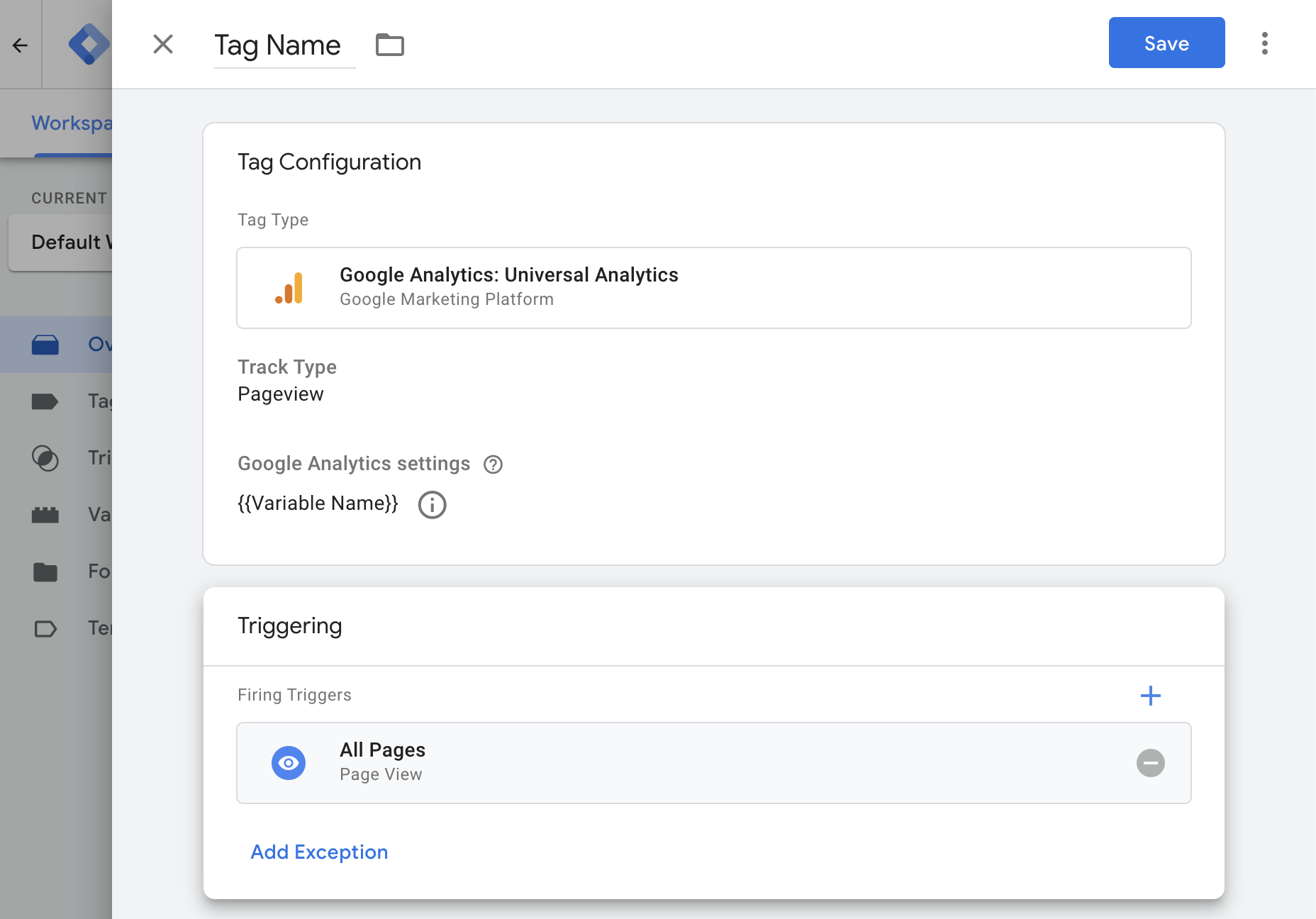
שמירת התג תיצור עבורכם את משתנה המכיל את ה ID של חשבון האנלליטיקס שלכם כך שתוכלו להשתמש במשתנה זה שוב בכל פעם שתרצו להוסיף תגית של Google Analytics במנהל התגיות.
7. פרסמו את התג החדש
לחיצה על כפתור ה "Submit" תוביל אתכם לחלון ה ״Submissions Configuration". קיימות עבורכם שתי אפשרויות: ״Publish and Create Version״ ו ״Create Version״.
מכיוון ואנו מוכנים לפרסם את התג בכל עמודי האתר שלנו, בחרנו את האפשרות ״Publish and CreateVersion״, ולאחר מכן לחצנו על כפתור ה "Publish" הנמצא בחלקו העליון הימני של המסך.
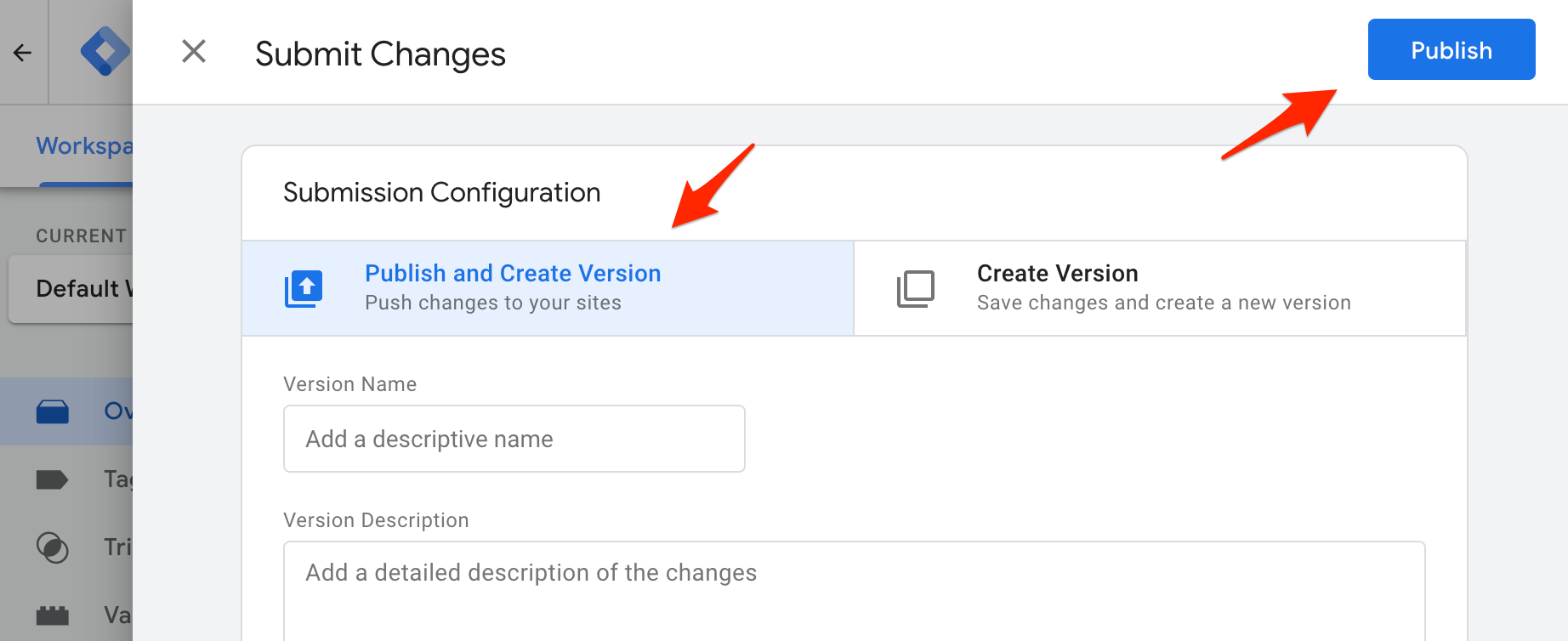
8. הוסיפו שם ותיאור לתגיות שלכם ושמרו עליהם מאורגנים
לסיום, יופיע לפניכם מסך בשם “Container Version Description”. בכדי לשמור על התגיות שלכם מסודרים ומאורגנים, הוסיפו שם ותיאור בכדי להבין מה מטרת התג ואיזה מידע אתם מנסים לקבל בעזרתו.
הידד! פרסמתם בהצלחה את התגית הראשונה שלכם 🙂 בואו נראה כעת דוגמה לכיצד מוסיפים את הפיקסל של פייסבוק לגוגל תג מנג׳ר…
הוספת פייסבוק פיקסל ל Google Tag Manager
הדוקומנטציה הרשמית של פייסבוק ממליצה שתשתמשו בתגית מסוג Custom HTML בכדי להוסיף את הפיקסל של פייסבוק לGoogle tag Manager. בואו נראה כיצד לעשות זאת.
- הוסיפו תגית חדשה ותנו לה את השם "FB – Pixel״.
- תחת "Tag Configuration״ בחרו תגית מסוג "Custom HTML״.
%22%20transform%3D%22translate(4.2%204.2)%20scale(8.4375)%22%20fill-opacity%3D%22.5%22%3E%3Cellipse%20fill%3D%22%237d7d7d%22%20cx%3D%2211%22%20cy%3D%2240%22%20rx%3D%2231%22%20ry%3D%22193%22%2F%3E%3Cellipse%20fill%3D%22%23fff%22%20rx%3D%221%22%20ry%3D%221%22%20transform%3D%22matrix(42.02622%20-61.23503%2085.94427%2058.98442%20167.7%2057)%22%2F%3E%3Cellipse%20fill%3D%22%23d0d0d0%22%20rx%3D%221%22%20ry%3D%221%22%20transform%3D%22matrix(3.8751%2096.48141%20-28.35619%201.1389%2043.3%2024.1)%22%2F%3E%3Cellipse%20fill%3D%22%23fff%22%20cx%3D%22151%22%20cy%3D%2231%22%20rx%3D%2280%22%20ry%3D%2280%22%2F%3E%3C%2Fg%3E%3C%2Fsvg%3E)
- הדביקו את הפיקסל שקיבלתם מפייסבוק לתוך בוקסת ה HTML שתופיע לפניכם. הנה תוכלו למצוא את הפיקסל של פייסבוק ב Facebook Event Manager. (למידע נוסף לחצו כאן).
%22%20transform%3D%22translate(4.2%204.2)%20scale(8.40625)%22%20fill-opacity%3D%22.5%22%3E%3Cellipse%20fill%3D%22%237e7e7e%22%20cx%3D%2214%22%20cy%3D%2288%22%20rx%3D%2230%22%20ry%3D%22205%22%2F%3E%3Cellipse%20fill%3D%22%23fff%22%20rx%3D%221%22%20ry%3D%221%22%20transform%3D%22rotate(-18%20393.8%20-491.7)%20scale(86.00229%20179.6075)%22%2F%3E%3Cellipse%20fill%3D%22%23d1d1d1%22%20rx%3D%221%22%20ry%3D%221%22%20transform%3D%22matrix(30.34163%20.16489%20-.68006%20125.14144%2047.3%2094)%22%2F%3E%3Cellipse%20fill%3D%22%238d8d8d%22%20rx%3D%221%22%20ry%3D%221%22%20transform%3D%22rotate(.8%20-6256.4%20130.8)%20scale(15.58411%20112.34257)%22%2F%3E%3C%2Fg%3E%3C%2Fsvg%3E)
- הוסיפו טריגר חדש ובחרו ״All Pages".
%22%20transform%3D%22matrix(8.25%200%200%208.25%204.1%204.1)%22%20fill-opacity%3D%22.5%22%3E%3Cellipse%20fill%3D%22%23828282%22%20rx%3D%221%22%20ry%3D%221%22%20transform%3D%22matrix(-30.20762%201.77481%20-6.1708%20-105.0284%2014.2%2024.8)%22%2F%3E%3Cellipse%20fill%3D%22%23fff%22%20cx%3D%22202%22%20rx%3D%22127%22%20ry%3D%22127%22%2F%3E%3Cellipse%20fill%3D%22%23cfcfcf%22%20rx%3D%221%22%20ry%3D%221%22%20transform%3D%22matrix(10.44651%2065.52088%20-29.6875%204.73331%2049.8%2031.5)%22%2F%3E%3Cellipse%20fill%3D%22%23fff%22%20cx%3D%22185%22%20cy%3D%2233%22%20rx%3D%22105%22%20ry%3D%22105%22%2F%3E%3C%2Fg%3E%3C%2Fsvg%3E)
- שמרו את השינויים בכפתור השמירה הכחול.
- לחצו על כפתור ה "Submit" הראשי בכדי לפרסם את השינויים.
עכשיו תורכם. מה דעתכם על Google Tag Manager?
גוגל תג מנג׳ר בהחלט יכול לעשות את החיים שלכם קלים יותר אם אתם מוכנים להשקיע זמן (לא מועט) בלהבין כיצד הוא עובד. וודאו כמובן שאתם באמת משתמשים במידע שאתם מגדירים ב GTM אחרת מה הטעם?
יש עוד הרבה מה ללמד על GTM ובמדריך זה הסברנו רק על קצה המזלג את היכולת של כלי זה. צפו בהמשך לעוד פוסטים ומדריכים על Google Tag Manager, אך עד אז, אנו סקרנים לשמוע את החוויות שלכם עם Google Tag Manager. האם פשוט או מסובך לעבוד איתו? כיצד אתם משתמשים בכלי זה בתהליך השיווק הדיגיטלי שלכם?

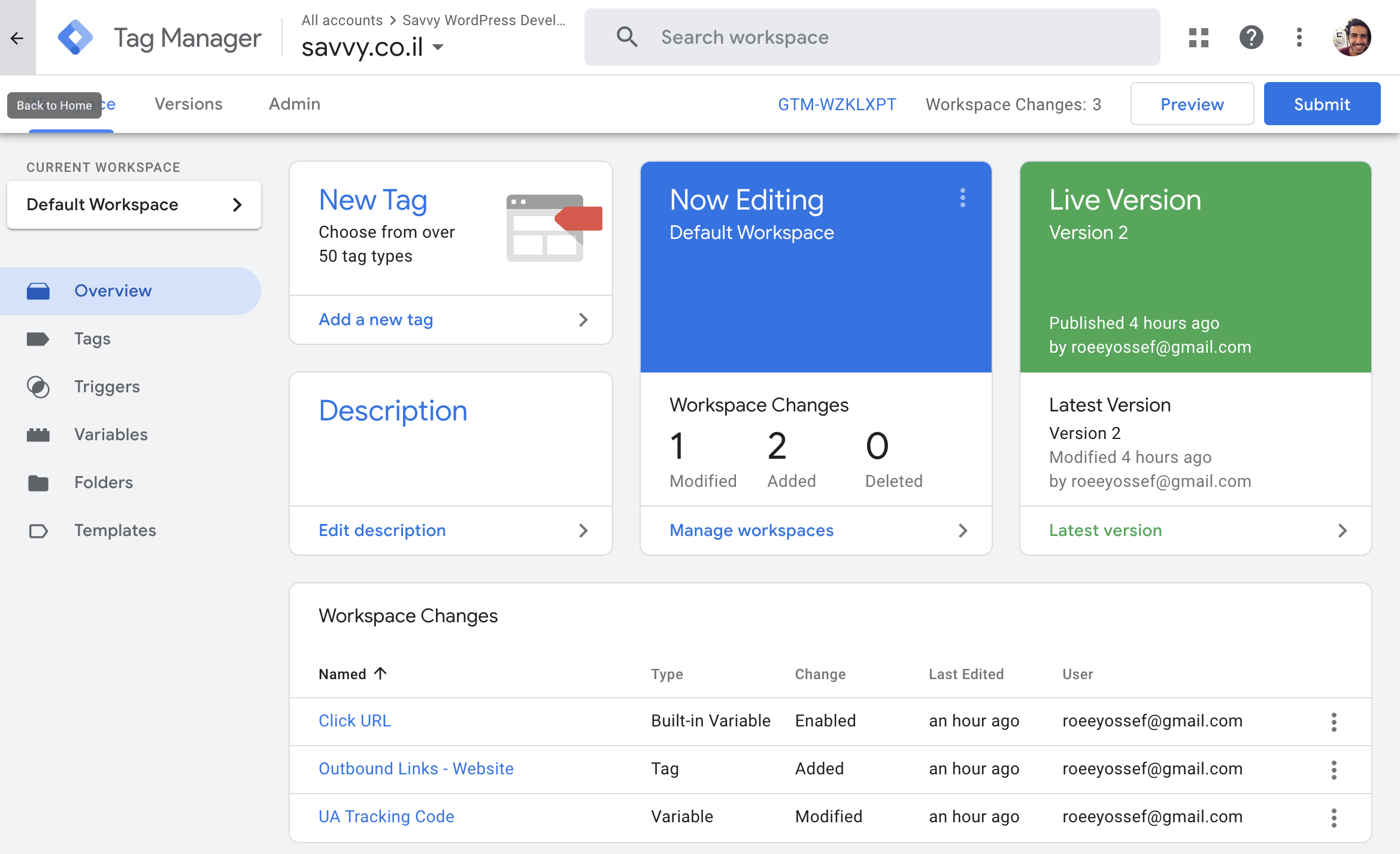
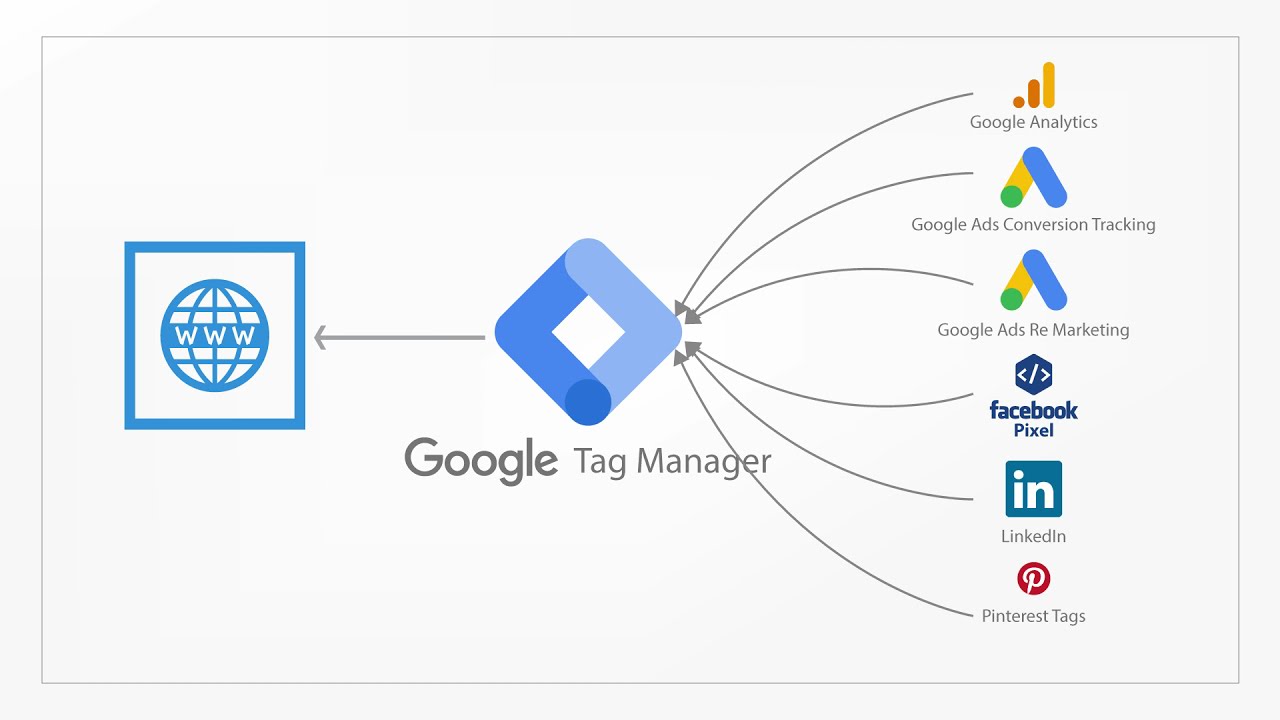
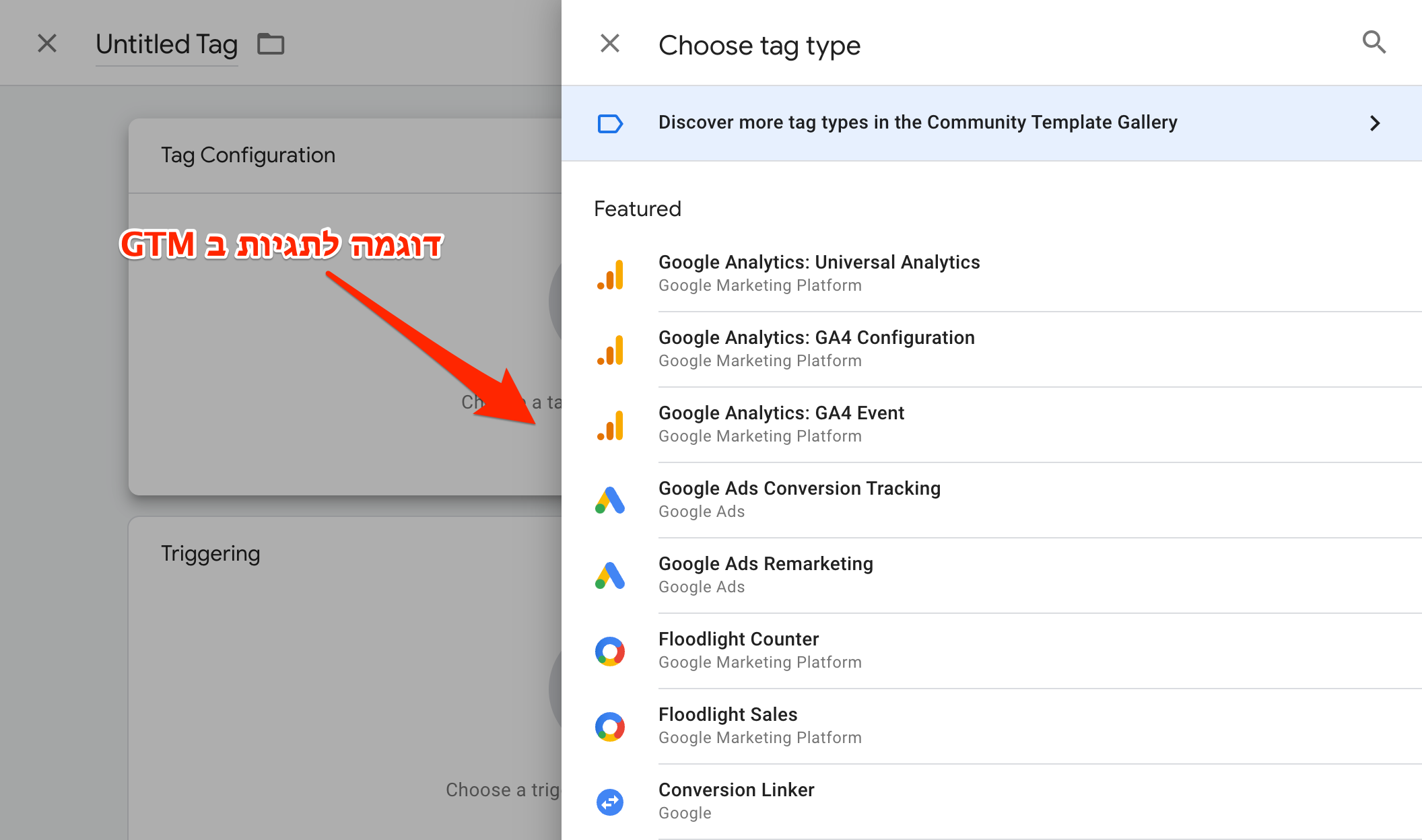
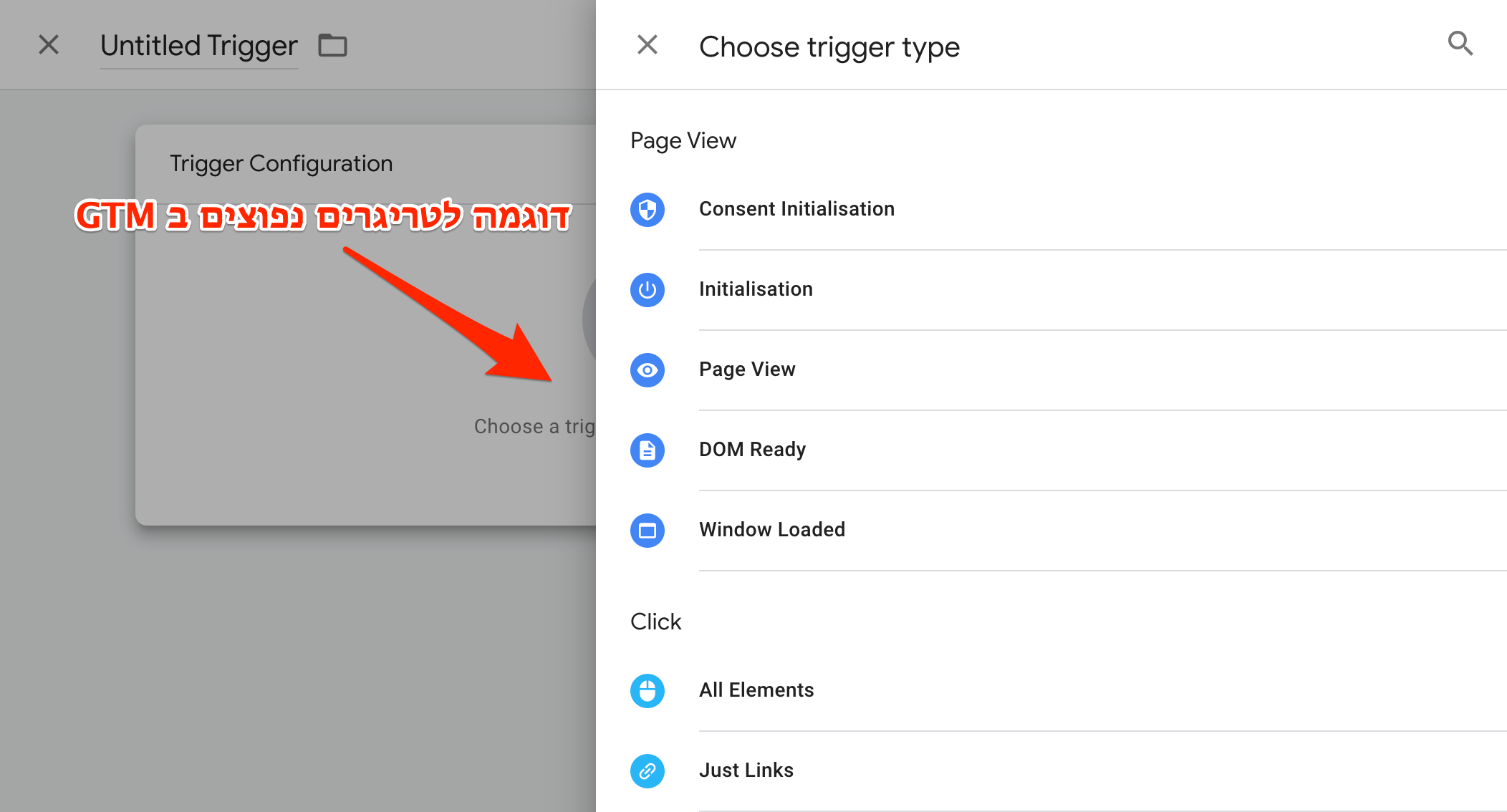
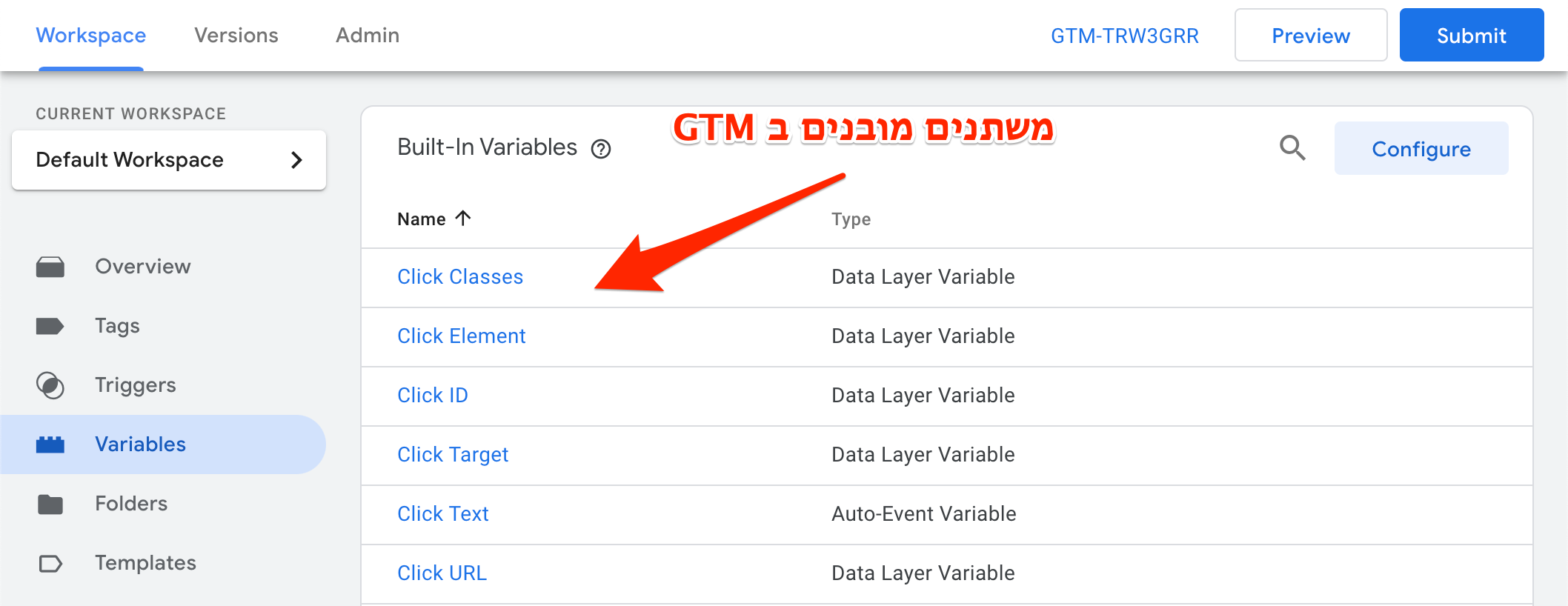
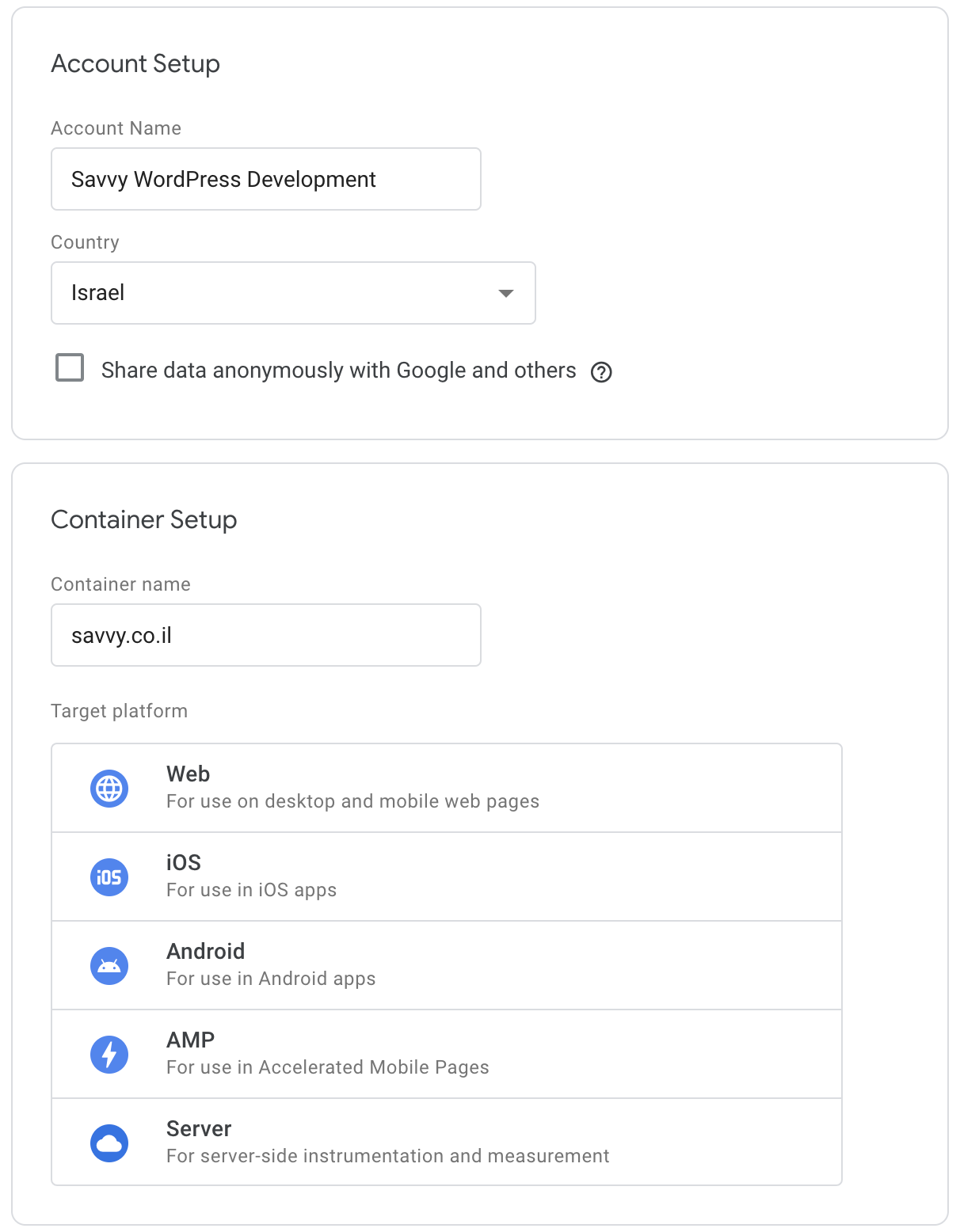
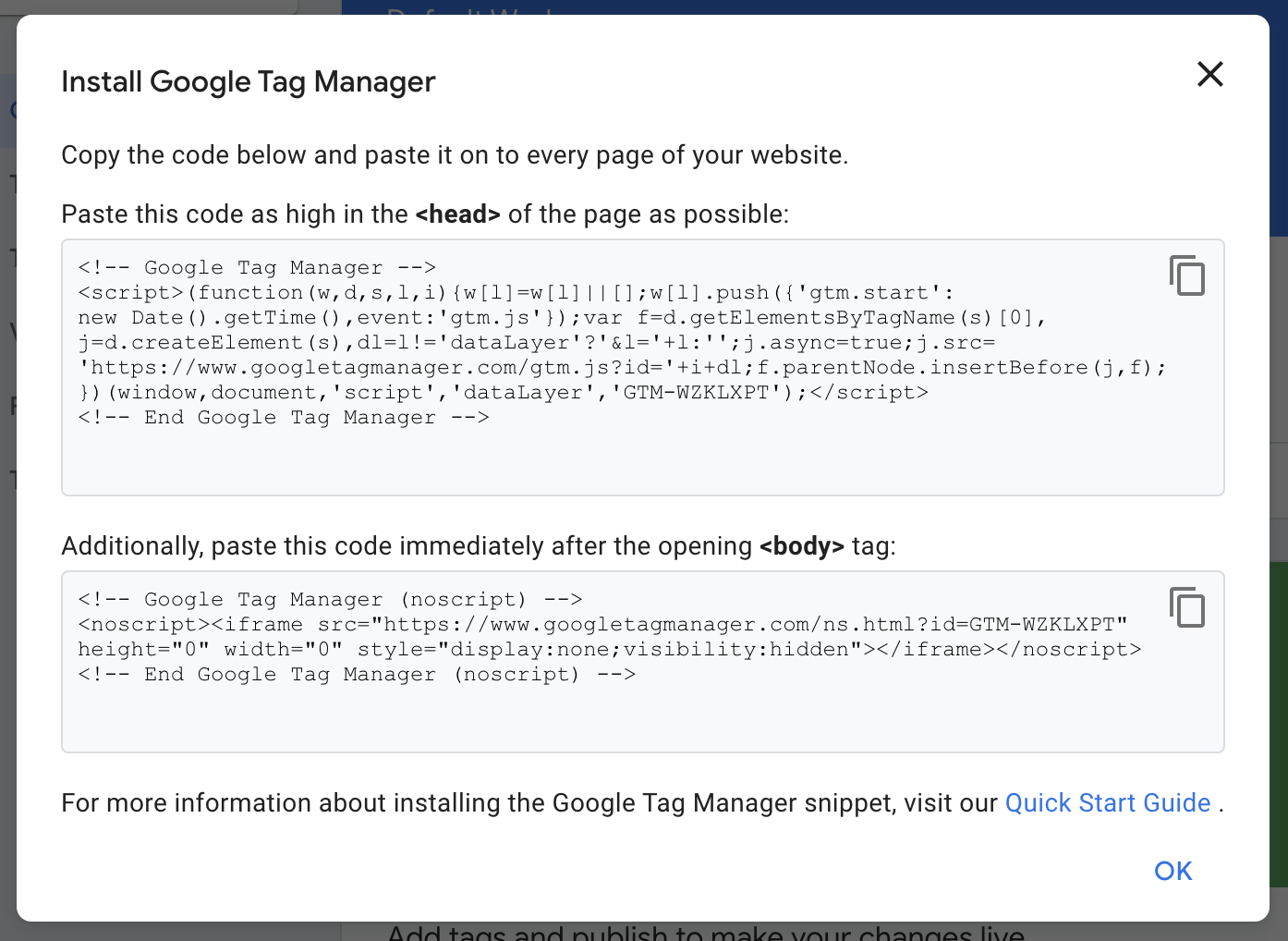
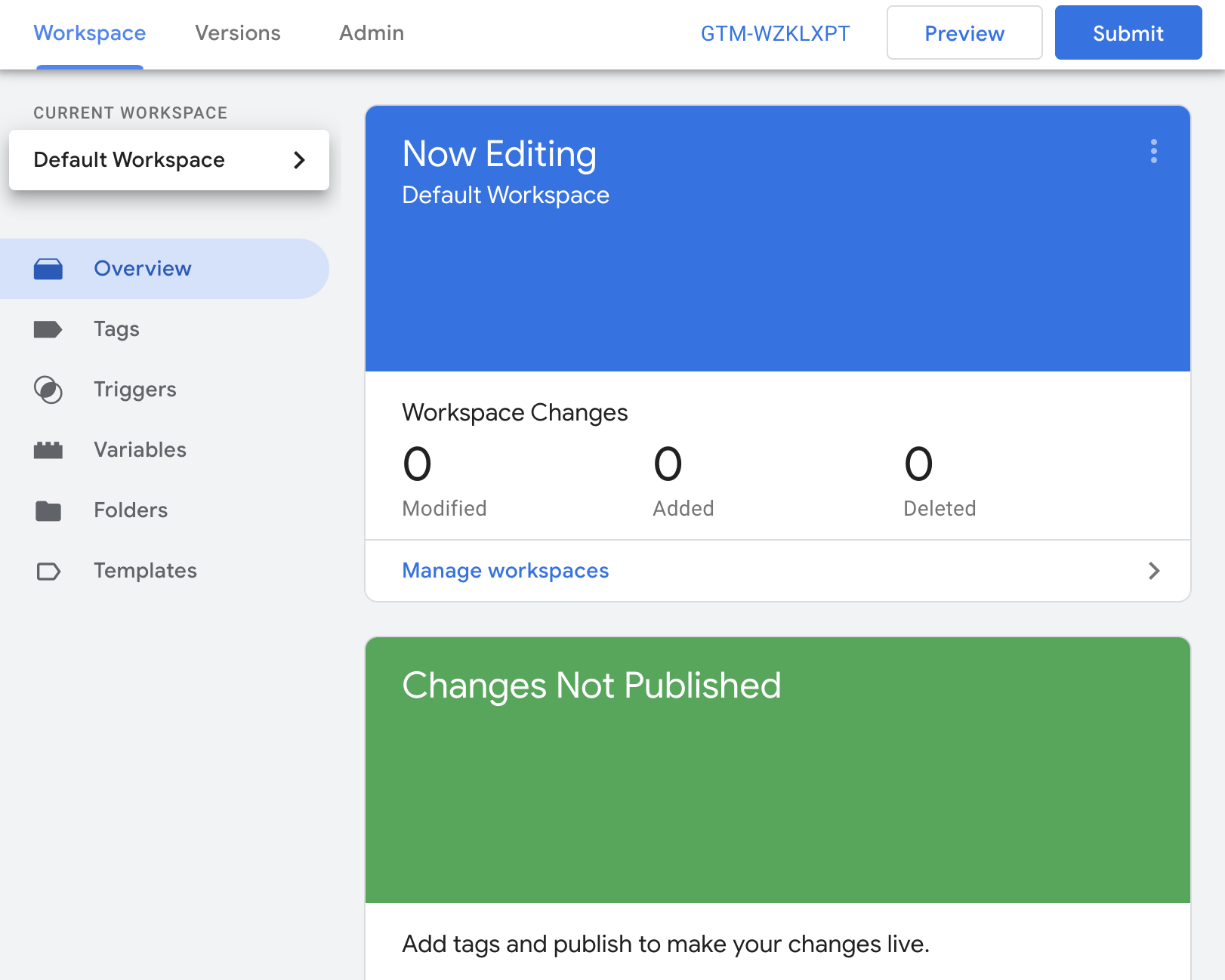
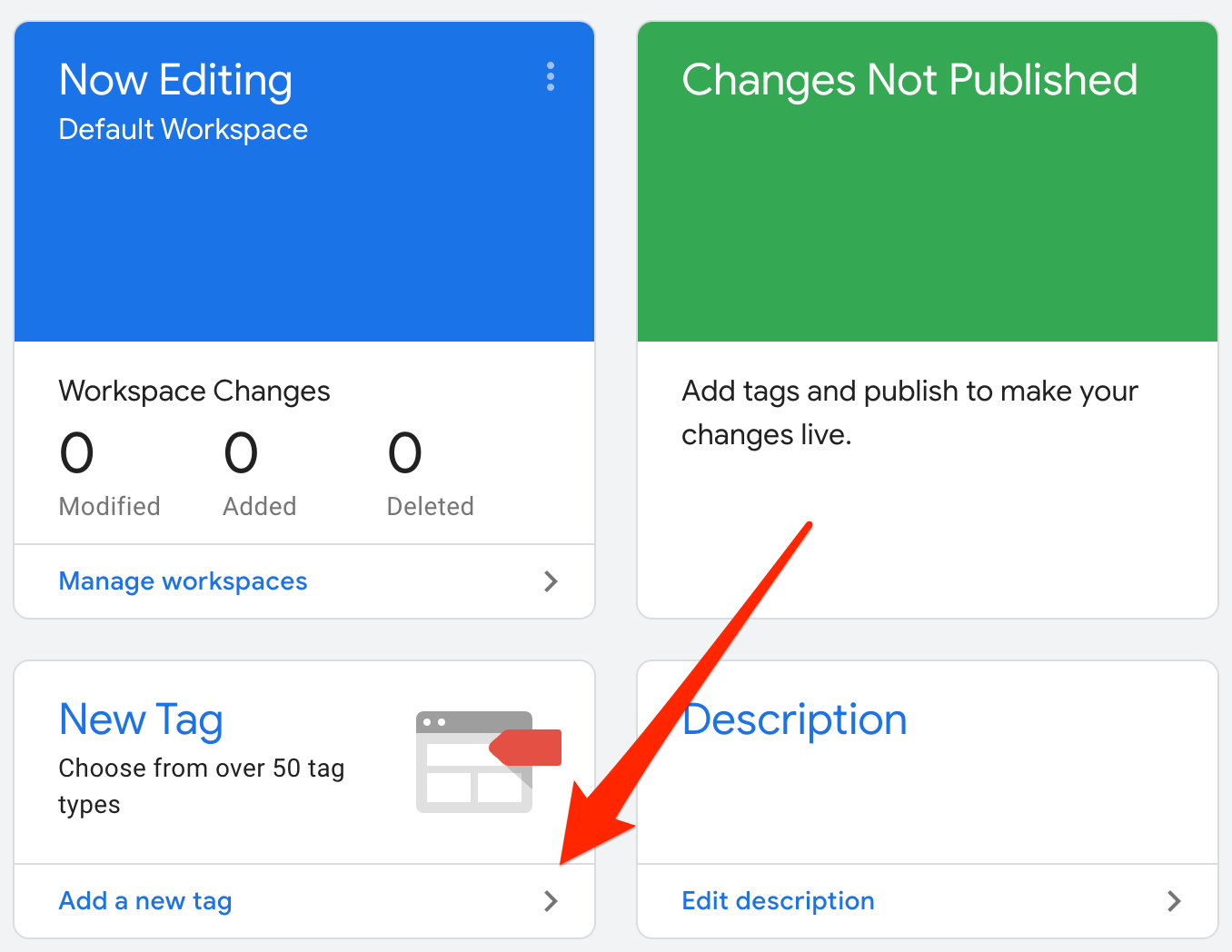
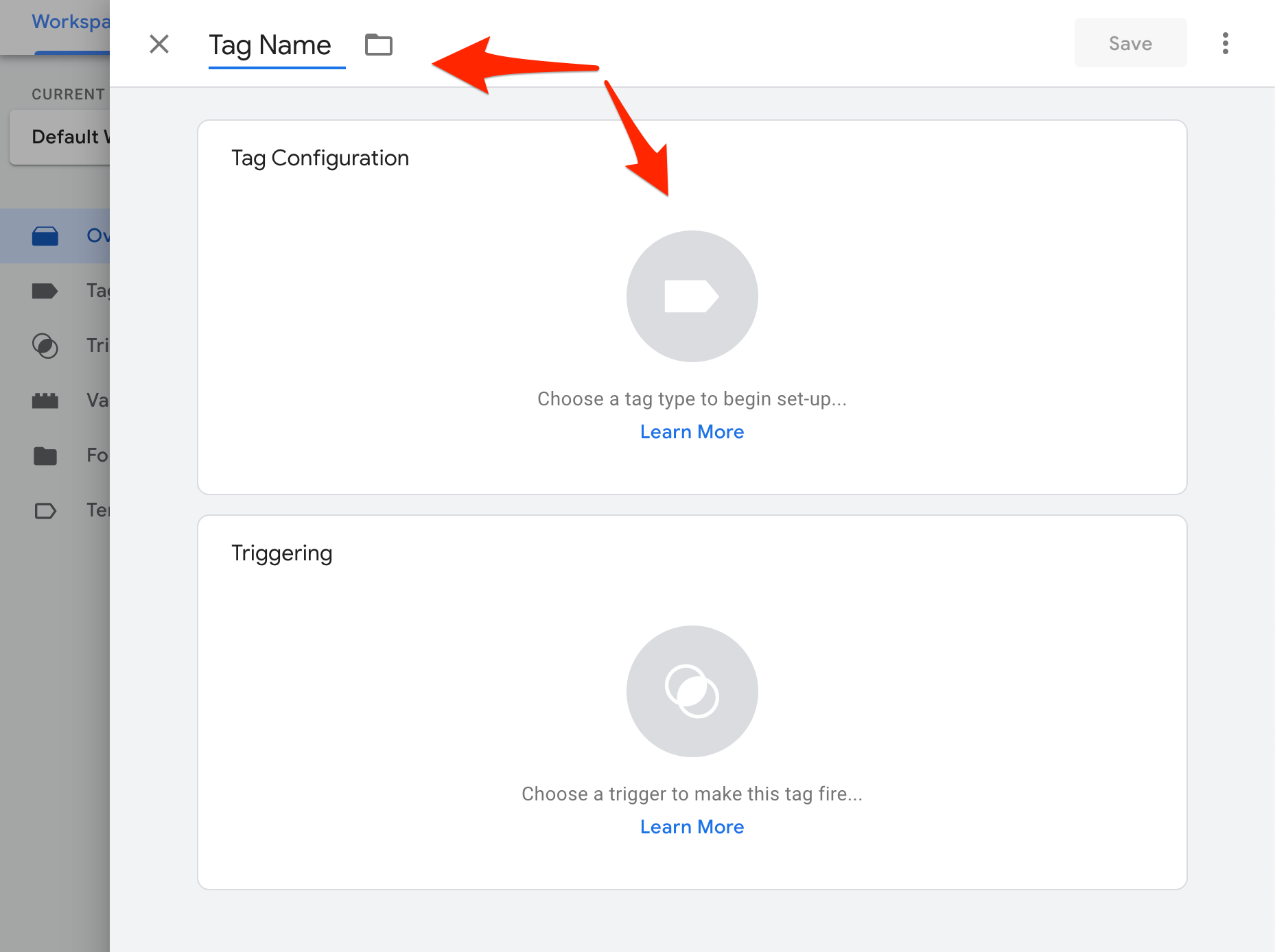
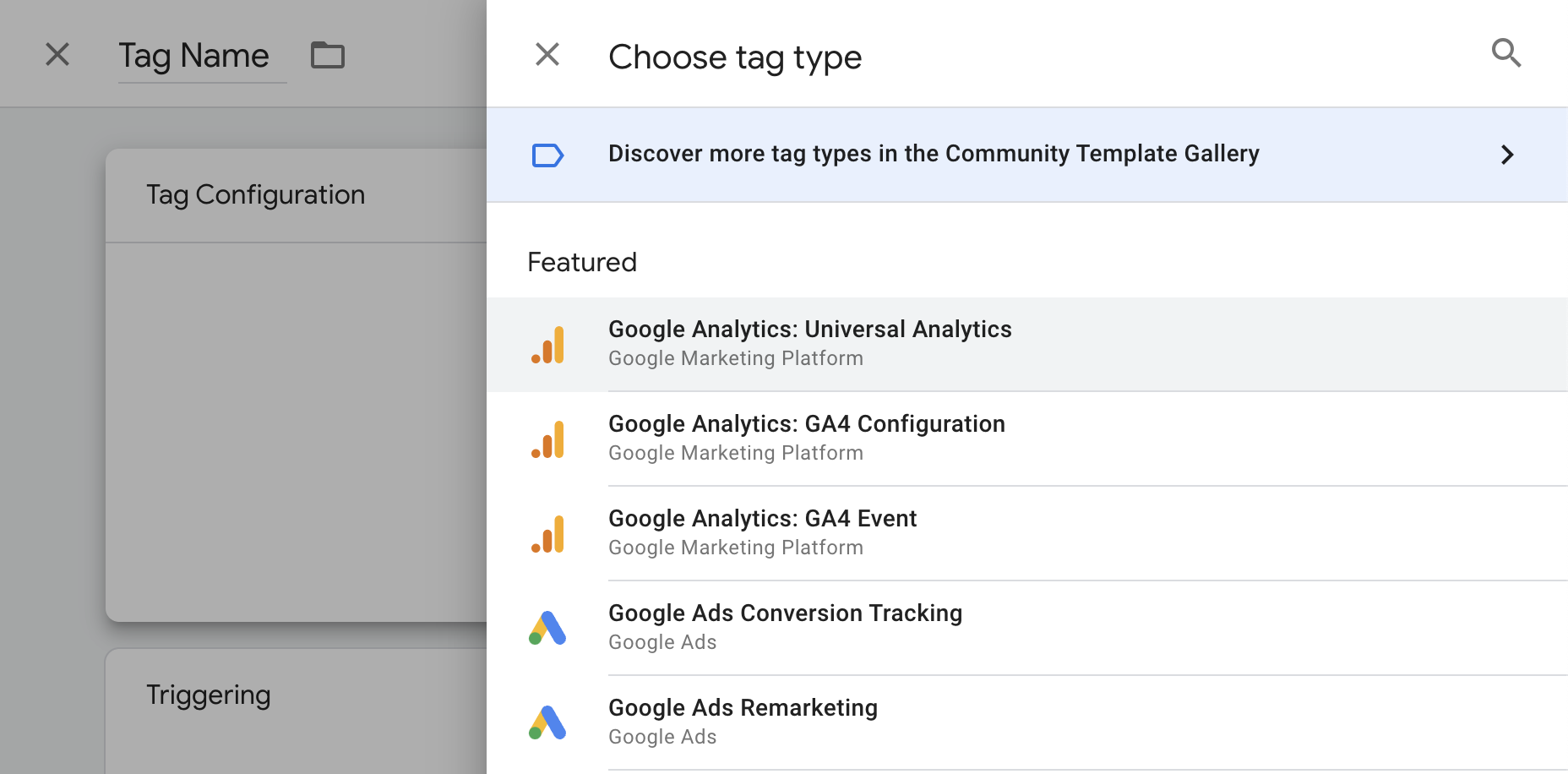
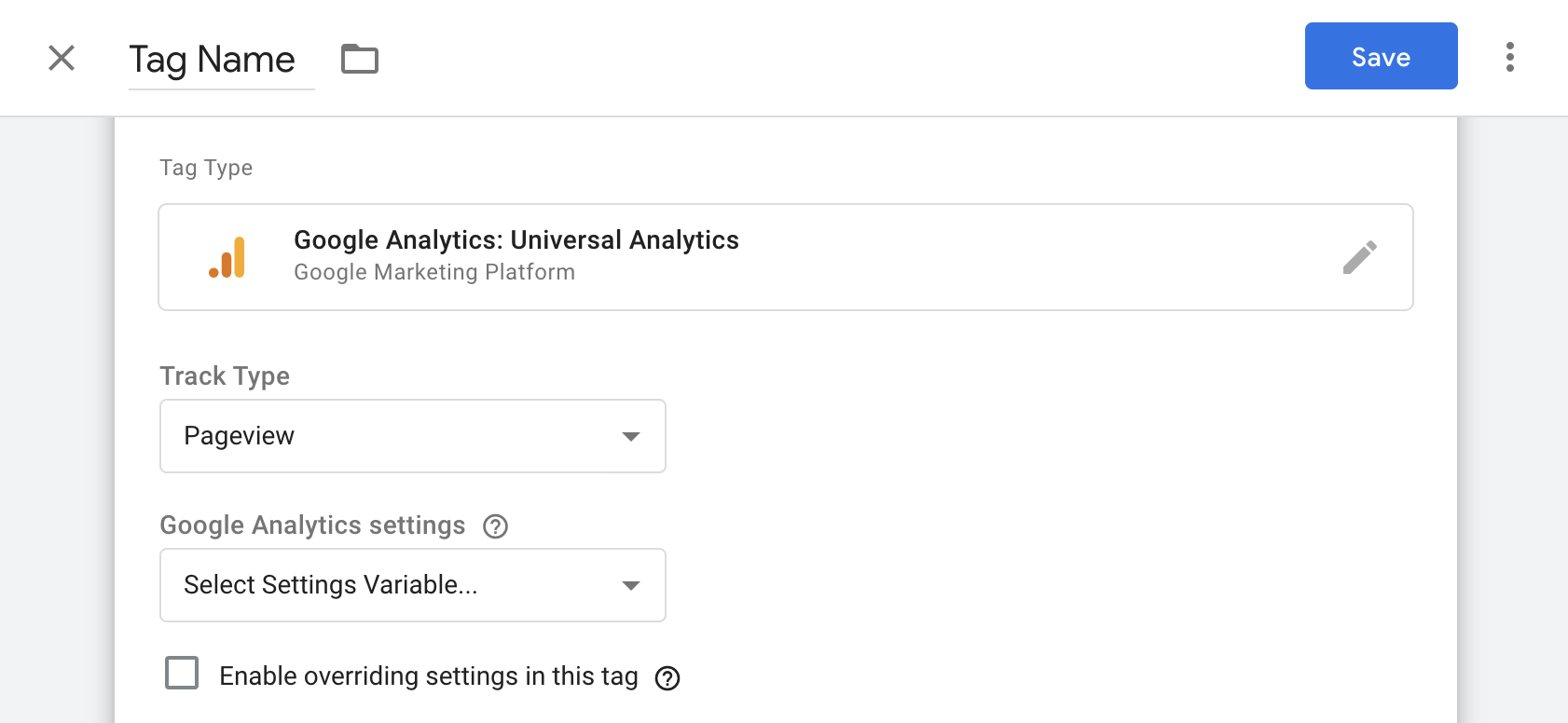
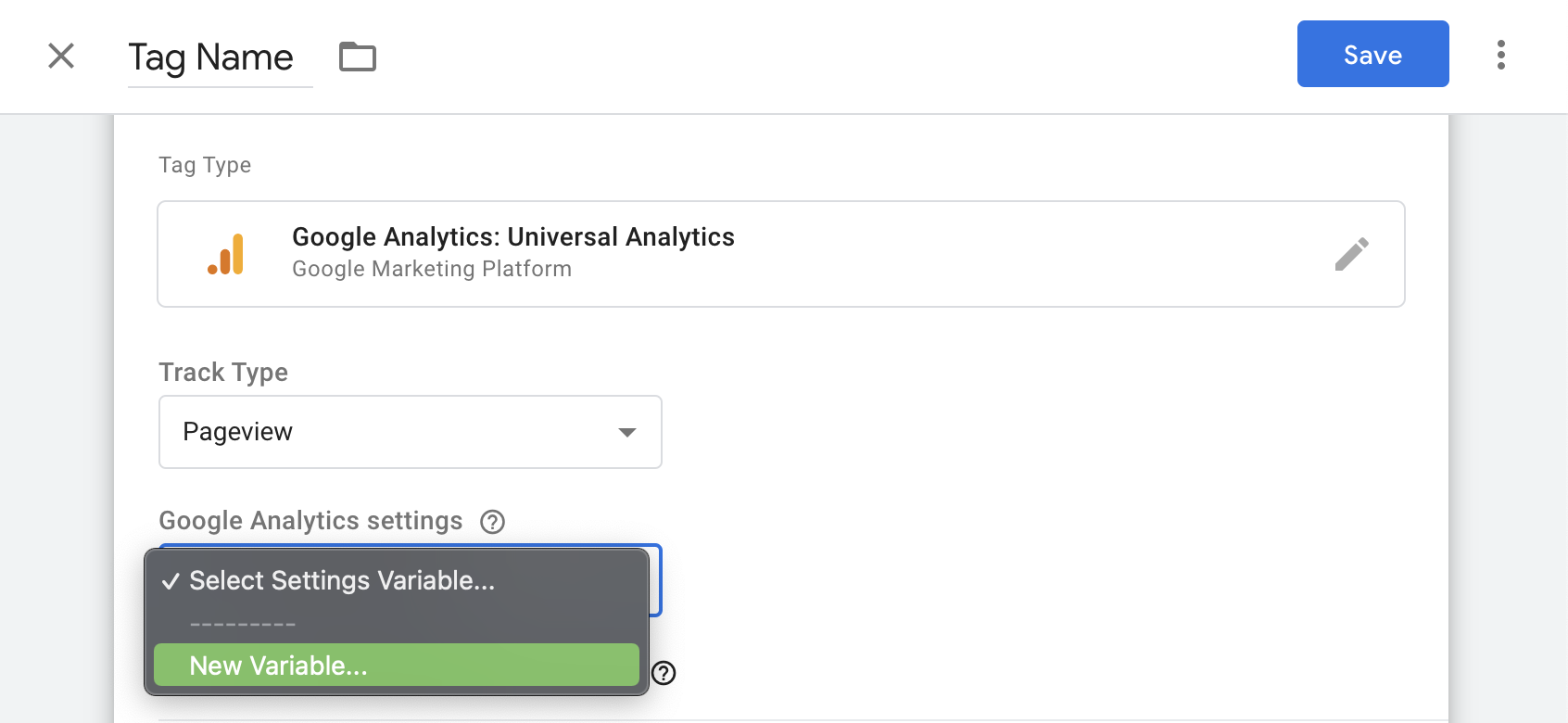
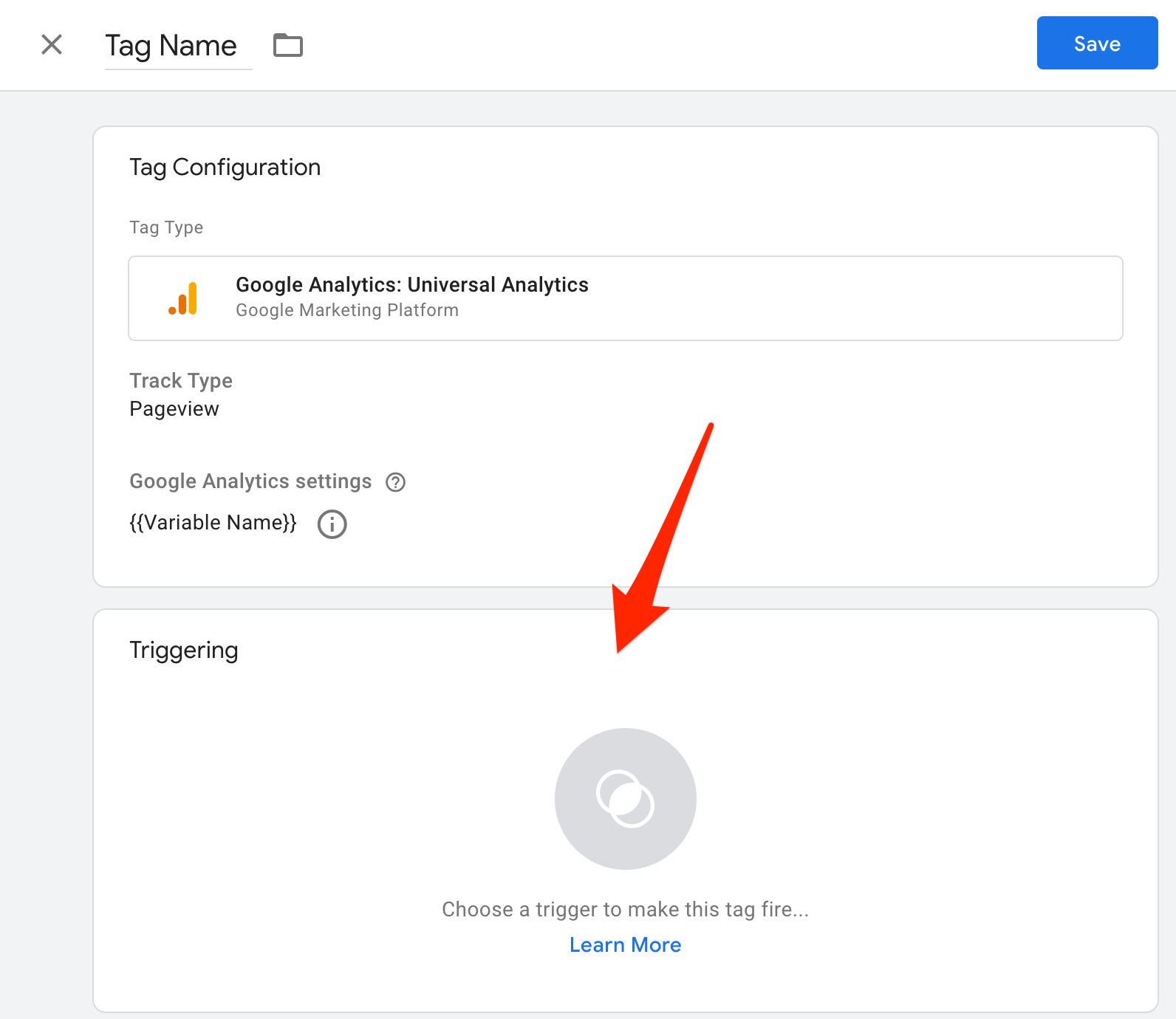
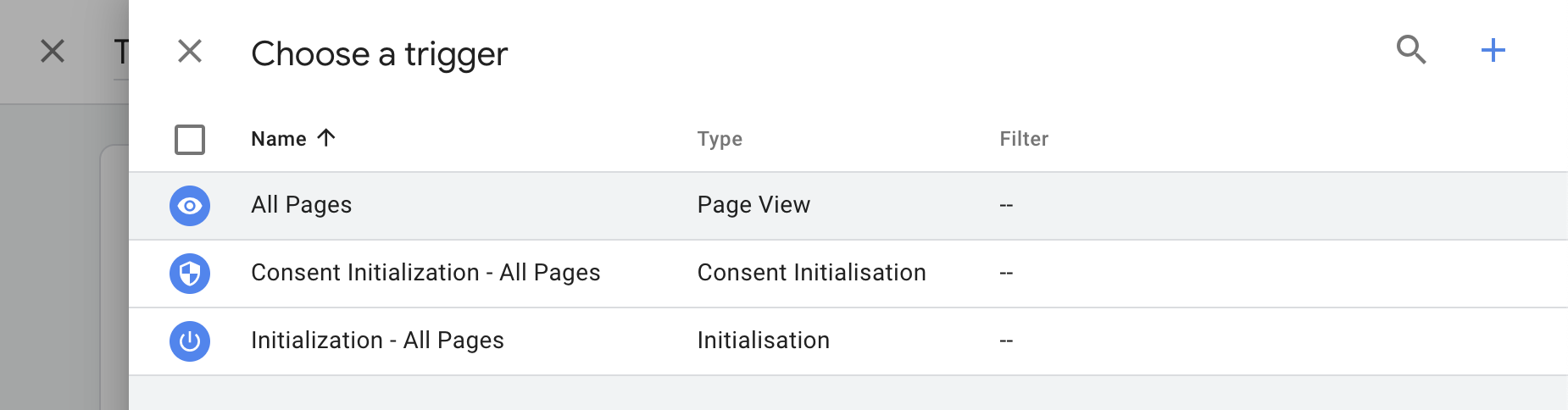
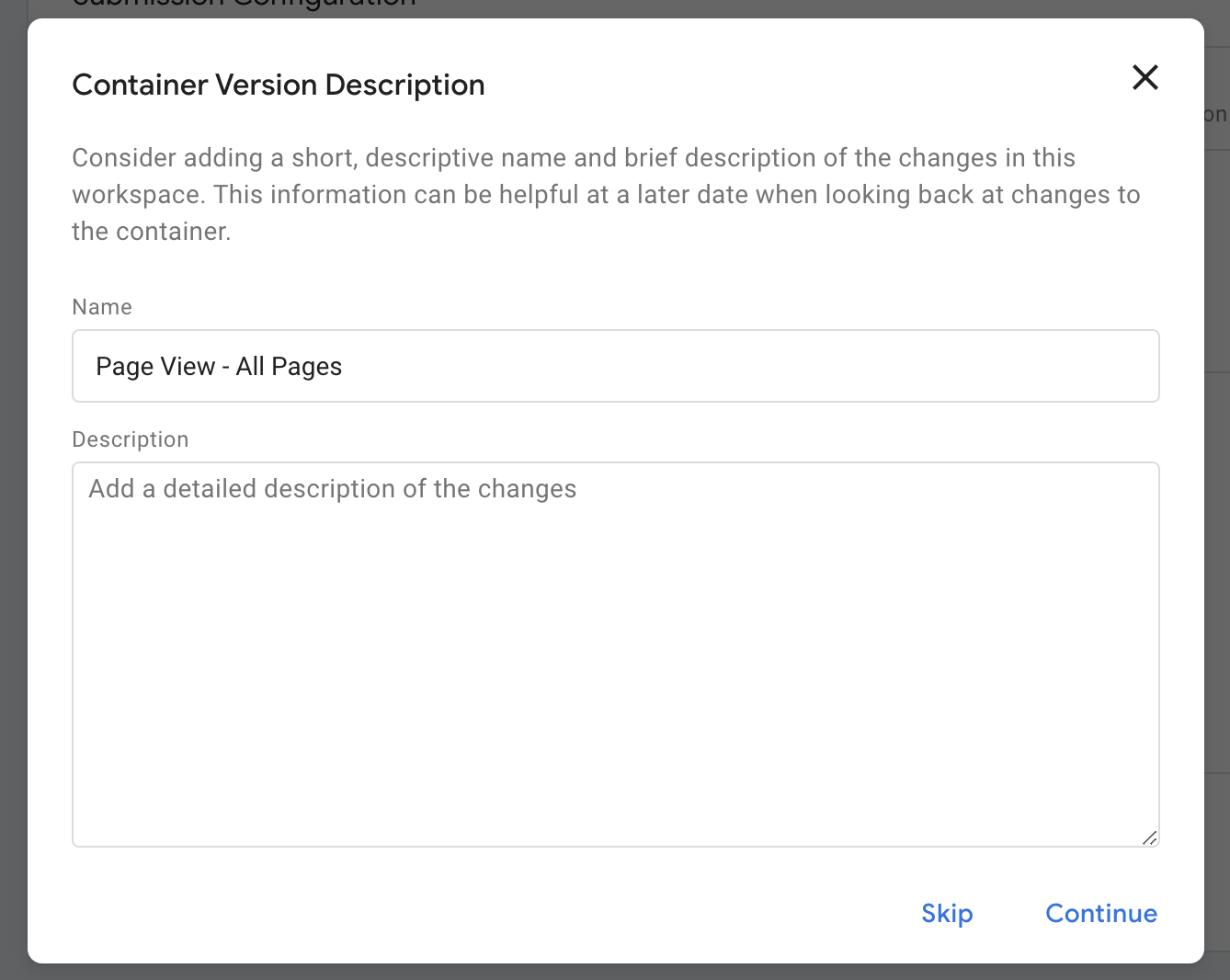
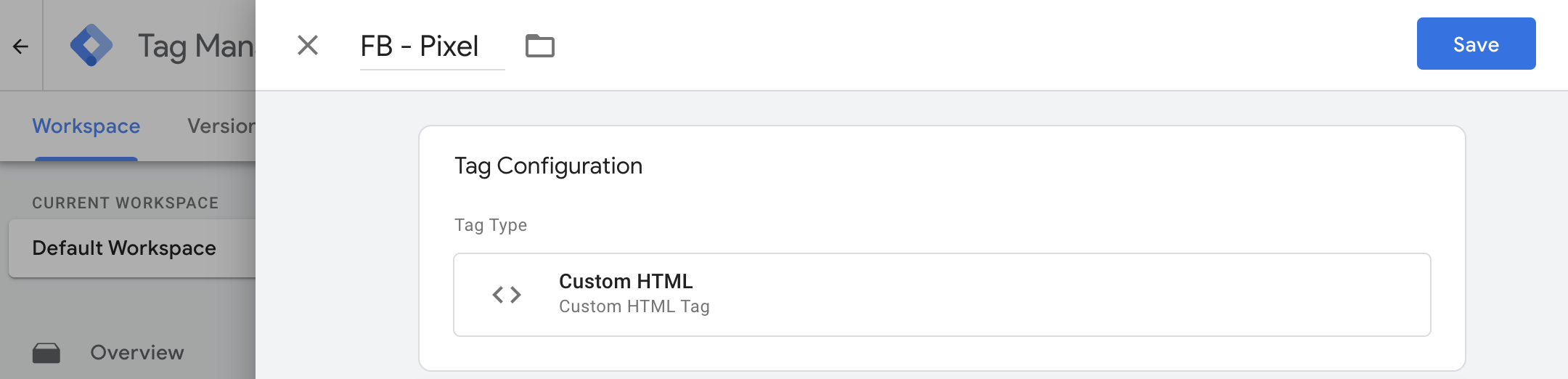


אלוף!
כבר תקופה שאני עוקב אחרי הבלוג שלך ומקבל המון המון ערך מקריאת המאמרים שלך. הכתיבה שלך מדויקת ומושקעת המון מחשבה בתהליך הכתיבה. אתה יודע לסגור את כל הפינות (לספק תשובות לכל אותן שאלות מציקות שצצות לקורא במהלך הקריאה). אז באמת תענוג שיש אותך, והמון תודה!
היי אסף! כיף לקבל כאלו תגובות… תודה תודה תודה! 🙂
שמעתי ש Google Tag Manager גורם לבעיות בביצועים של האתר, מה אתה חושב על זה?
היי, וסליחה על חצי שנה של איחור בתגובה. ההשפעה היא לא משמעותית, עיקר ההשפעה היא מהתגיות שאנשים מוסיפים ב GTM ולא מהסקריפט של GTM עצמו..
ה GTM גורם להאטה של האתר משהו בסביבות ה 30%! מה הפתרון? הרי אי אפשר בלי!
ה GTM גורם להאטה של האתר משהו בסביבות ה 30%! מה הפתרון? הרי אי אפשר בלי!
זו מערכת סופר מורכבת, ה GTM.
האתר שלי עובד עם GA4, ואין לי מושג מה אני צריכה להגדיר ואיפה.
רוצה לעקוב אחרי לחיצה על כפתור מסויים בעמוד הבית…
GTM אכן מורכבת, בטח לאלו שאינם בעלי ידע טכני בעולם הזה. לצערי ההסבר שאת מבקשת אינו משהו שאני יכול להסביר בתגובות כאן. תאלצי להעזר באיש מקצוע או ללמוד בעצמך כיצד עושים זאת…
אגב, אמנם זה לא בדיוק מתאר מעקב אחר לחיצת כפתור, אך בכל אופן אולי הפוסט הבא על גוגל אנליטיקס 4 ו GTM יעזור לך…
הסבר מצוין תודה רבה !!
שמח שאהבת יונית!
מעבר לזה שתהיה לי היכולת להכניס תגיות בעצמי, האם קיים יתרון משמעותי אחר לשימוש בתג מנג׳ר של גוגל?
לא, אין יתרון משמעותי. וסליחה על התגובה המאוחרת.. 🙂
שנים שנים דבוקה לבלוג יתמיד הכי אליפות מכולם הסברים פשוט אדירים
אש 🙂 תודה רבה שאת כאן..
האם קיים מדריך עדכני פעלתי לפי המדריך שלך המצוין/ גוגל תג מנג'ר נראה שונה היום עברו כמה חודשים והכל שונה..
היי יניב, מבדיקה שלי אני לא רואה מה שונה. נראה אותו דבר.. איזה שלב נראה לך שונה?
האמת שבמדריך שלך אתה משתמש ב GA שלא עובד היום ולכן יש שוני בהגדרה של יוניברסל GA4, שם צריך להכניס את ה id של אנליטיקס. צריכים לעבור כ 24 שעות עד שזה יופיע בתור אירוע (רק אם קרה האירוע?).. אבל גם כשהפעלתי את מצב debug והגדרתי בתג מנג'ר על טופס שמישהו לחץ (דף תודה) הוא כן עבד והופיע, אבל אופצית just link עם contain "tel" לא פעל שם משום מה